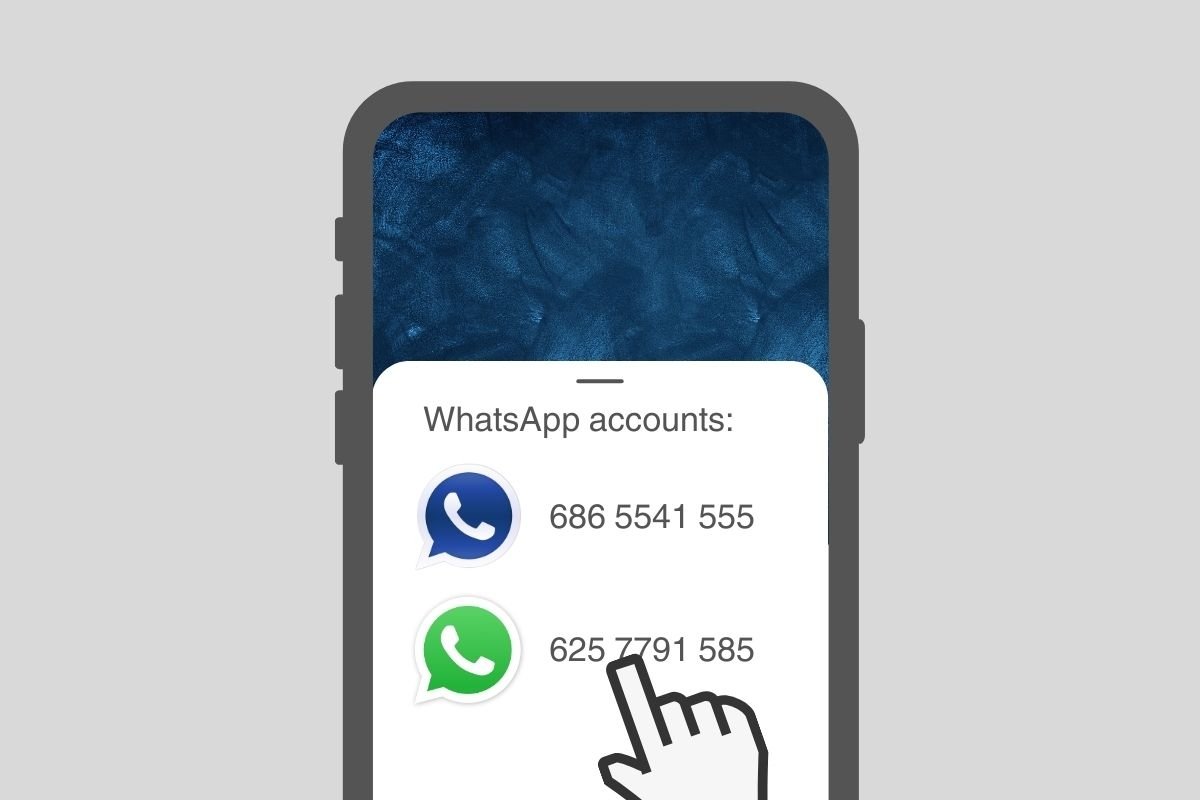Dans ce guide, nous allons vous expliquer les différentes façons d'avoir deux numéros WhatsApp sur votre téléphone grâce à WhatsApp Plus. Afin que vous disposiez d'un maximum d'informations, nous aborderons cette question sous différents angles, en tirant parti de toutes les applications WhatsApp disponibles sur le marché.
En outre, dans chaque section, nous vous présentons différents avertissements. Il s'agit de choses dont vous devez être conscient lorsque vous installez un MOD WhatsApp et que vous configurez votre compte dans ce type d'outil. Restez jusqu'à la fin et découvrez toutes les possibilités d'avoir deux numéros WhatsApp sur un seul appareil.
Comment avoir 2 comptes WhatsApp sur le même mobile avec WhatsApp Plus et WhatsApp official ?
La première option qui s'offre à vous est d'installer WhatsApp Plus et l'application WhatsApp officielle sur votre mobile. Comme il s'agit de deux clients qui fonctionnent indépendamment l'un de l'autre, il est possible de les installer tous les deux sur le même appareil. C'est du moins ce qui se passe avec la version de WhatsApp Plus que nous proposons chez Malavida. Si vous téléchargez l'APK à partir d'une autre source, vous constaterez peut-être qu'il porte le même nom de paquet que WhatsApp et qu'il ne peut donc pas être installé et utilisé en même temps que ce dernier.
Comme le montre l'image ci-dessous, voici à quoi ressemblent les icônes WhatsApp Plus et WhatsApp sur un téléphone MIUI :
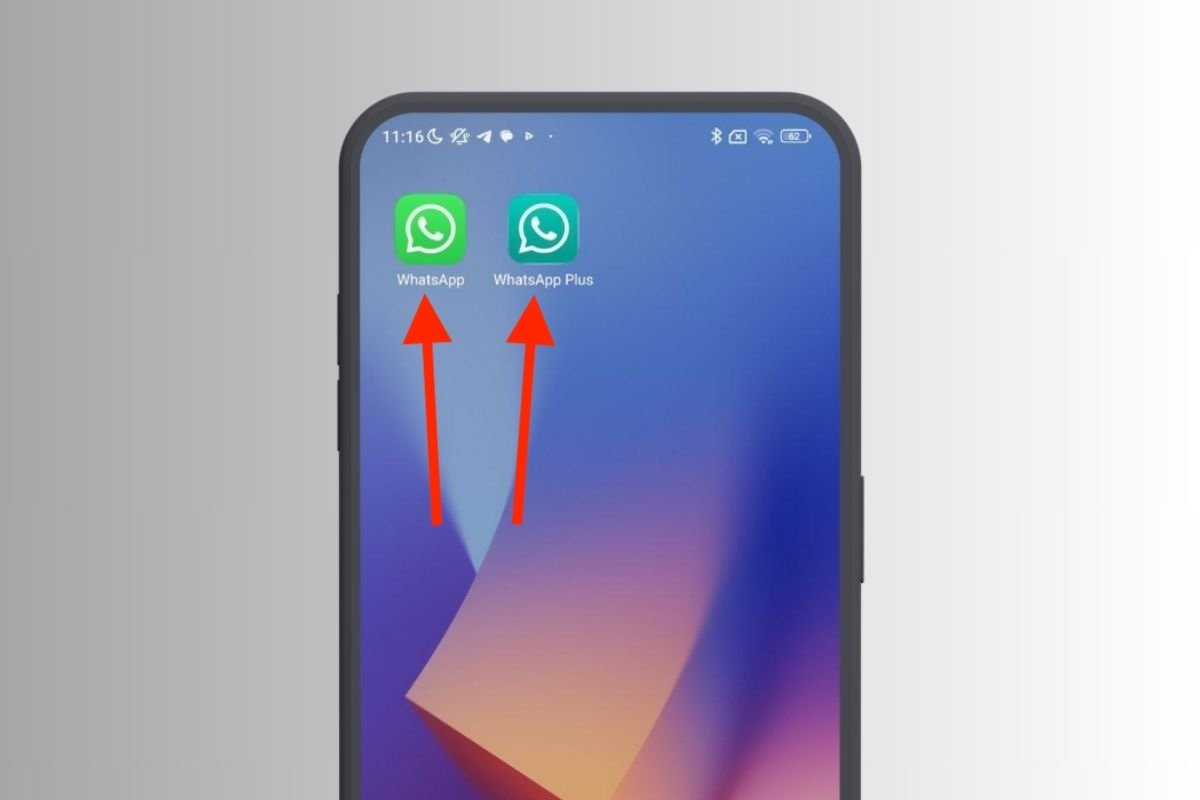 L'app WhatsApp officielle et WhatsApp Plus installées en même temps
L'app WhatsApp officielle et WhatsApp Plus installées en même temps
Comment avoir les deux applications et les configurer ? La première chose à faire est de télécharger leur APK. Vous pouvez le faire en toute sécurité depuis Malavida, en visitant la page officielle des applications WhatsApp et WhatsApp Plus. Une fois que vous avez les fichiers d'installation, localisez-les dans la mémoire et appuyez dessus.
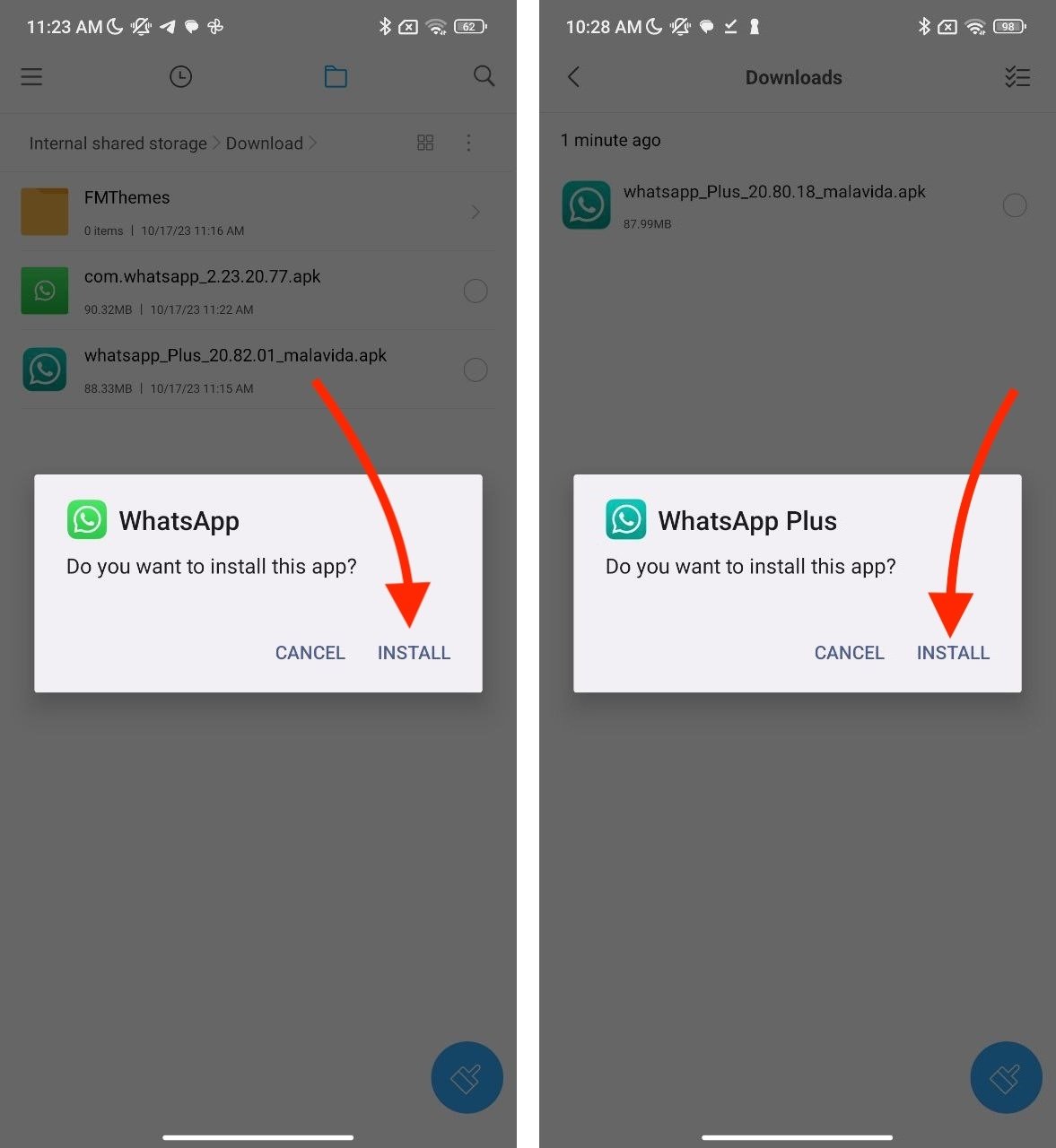 La procédure d'installation de WhatsApp et de WhatsApp Plus est identique.
La procédure d'installation de WhatsApp et de WhatsApp Plus est identique.
Enfin, cliquez sur Installer pour terminer l'installation. N'oubliez pas d'effectuer cette procédure de manière séquentielle, c'est-à-dire en installant d'abord l'une des applications, puis l'autre.
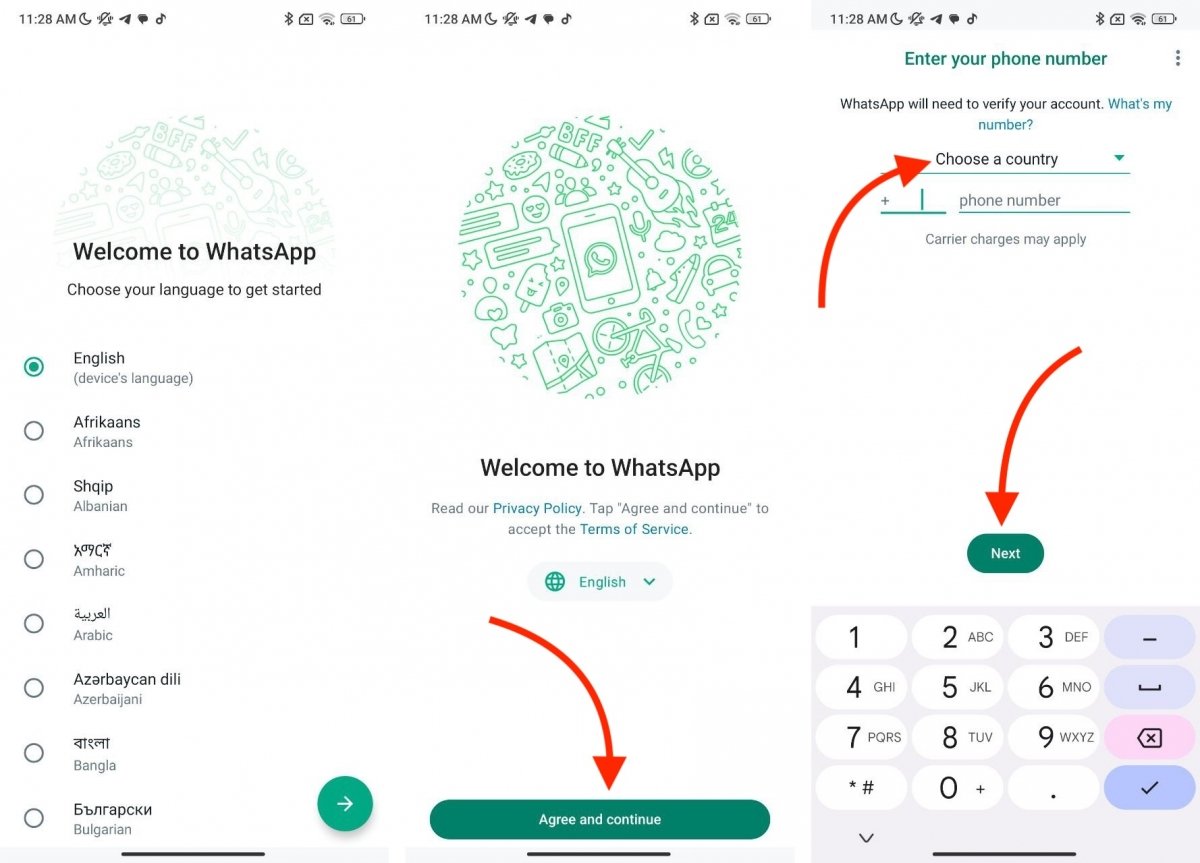 Marche à suivre pour configurer WhatsApp avec votre compte, dans l'app officielle et sur le MOD
Marche à suivre pour configurer WhatsApp avec votre compte, dans l'app officielle et sur le MOD
Une fois l'installation des deux applications terminée, configurez chacune d'elles avec le numéro que vous préférez. WhatsApp Plus étant basé sur l'application officielle WhatsApp, la procédure de connexion aux deux applications est identique. En gros, voici ce que vous devez faire :
- Ouvrez l'application WhatsApp ou WhatsApp Plus.
- Choisissez votre langue.
- Cliquez sur Accepter et continuer pour accepter les termes et conditions du service.
- Entrez votre numéro de téléphone.
- Vérifiez votre compte à l'aide du code secret que vous avez reçu.
- Commencez à utiliser WhatsApp.
- Ce que vous devez savoir. Il y a un certain nombre de choses que vous devez savoir concernant cette procédure. Nous pensons que vous devriez revoir ces points avant d'utiliser WhatsApp Plus : Confidentialité. Bien que l'APK soit exempt de virus, nous ne pouvons pas confirmer que WhatsApp Plus respecte votre vie privée à tout moment. Il est possible qu'il utilise des serveurs intermédiaires pour stocker des informations sur votre compte ou surveiller ce que vous écrivez. Nous n'avons rien trouvé sur le web qui donne foi à ces pratiques, mais il ne faut pas oublier qu'il s'agit d'une modification de WhatsApp effectuée par un tiers.
- Sécurité du compte. Il est vrai que l'installation de WhatsApp Plus est un moyen pratique d'avoir deux comptes sur le même mobile. Cependant, votre compte pourrait être affecté par des fuites de données ou de mots de passe, comme le code PIN d'authentification à deux facteurs.
- Application interdite par WhatsApp. L'utilisation par des clients non autorisés peut entraîner la perte de votre compte WhatsApp.
Cette procédure est-elle recommandée ? Il s'agit d'un moyen efficace d'accéder à deux profils WhatsApp différents. Nous vous conseillons d'utiliser le MOD avec un compte non précieux, tel qu'un téléphone secondaire. Nous vous déconseillons d'y installer un compte professionnel.
Comment avoir deux numéros WhatsApp sur le même téléphone avec WhatsApp Plus et WhatsApp Business ?
Si vous n'avez pas lu la section précédente, nous vous recommandons de le faire. Nous y donnons des informations pertinentes sur l'utilisation de WhatsApp Plus qui peuvent être appliquées tout au long de l'article. Tout ceci étant clarifié, il est temps de connaître la deuxième façon d'avoir deux comptes WhatsApp sur un même mobile. Elle consiste à installer WhatsApp Plus et WhatsApp Business.
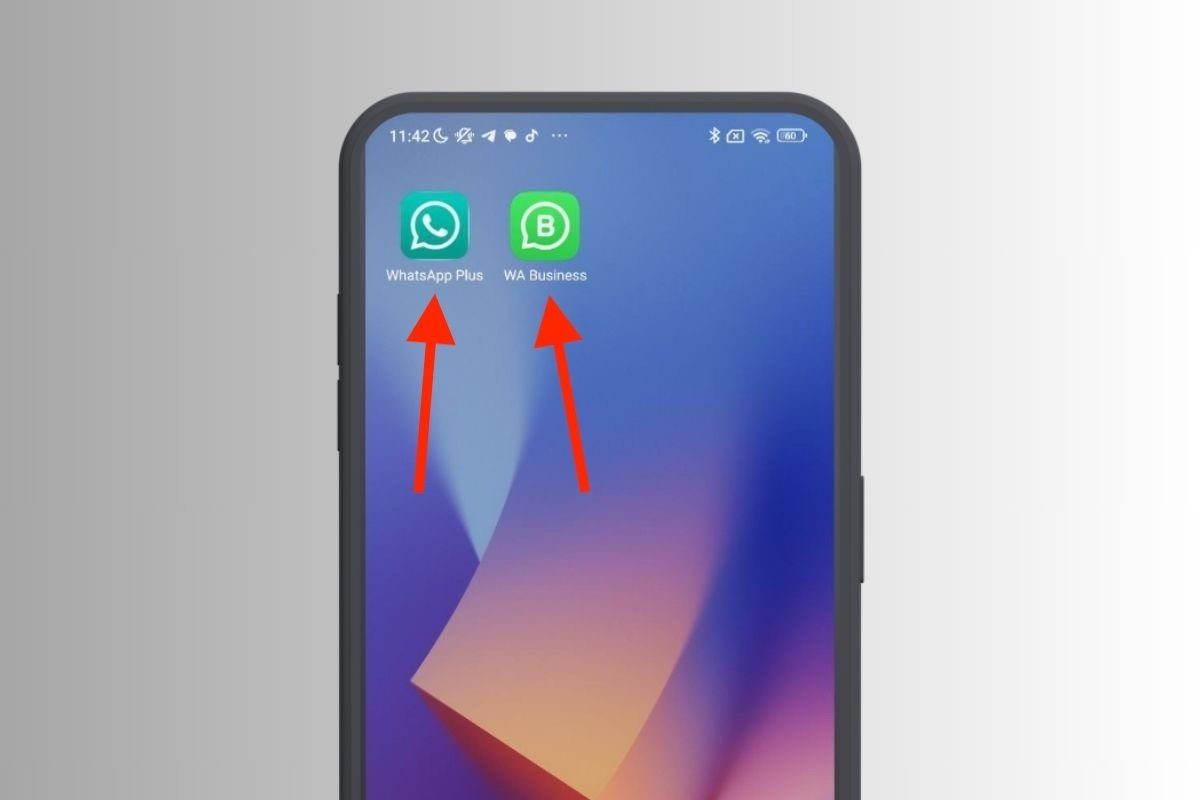 WhatsApp Plus et WhatsApp Business coexistent sur le même téléphone
WhatsApp Plus et WhatsApp Business coexistent sur le même téléphone
Vous pouvez télécharger le MOD et le déployer sur votre appareil en suivant les étapes mentionnées dans la section précédente. Pour installer la variante Business de WhatsApp, vous devez procéder comme suit :
- Téléchargez l'APK WhatsApp Business.
- Localisez-le dans la mémoire interne à l'aide de l'explorateur de fichiers.
- Tapez sur le fichier APK.
- Cliquez sur Installer.
- Enfin, ouvrez l'application pour la configurer.
Pour vous connecter à WhatsApp Plus, vous pouvez suivre les instructions fournies ci-dessus. La procédure est identique à celle de l'application WhatsApp officielle. Mais qu'en est-il de WhatsApp Business ?
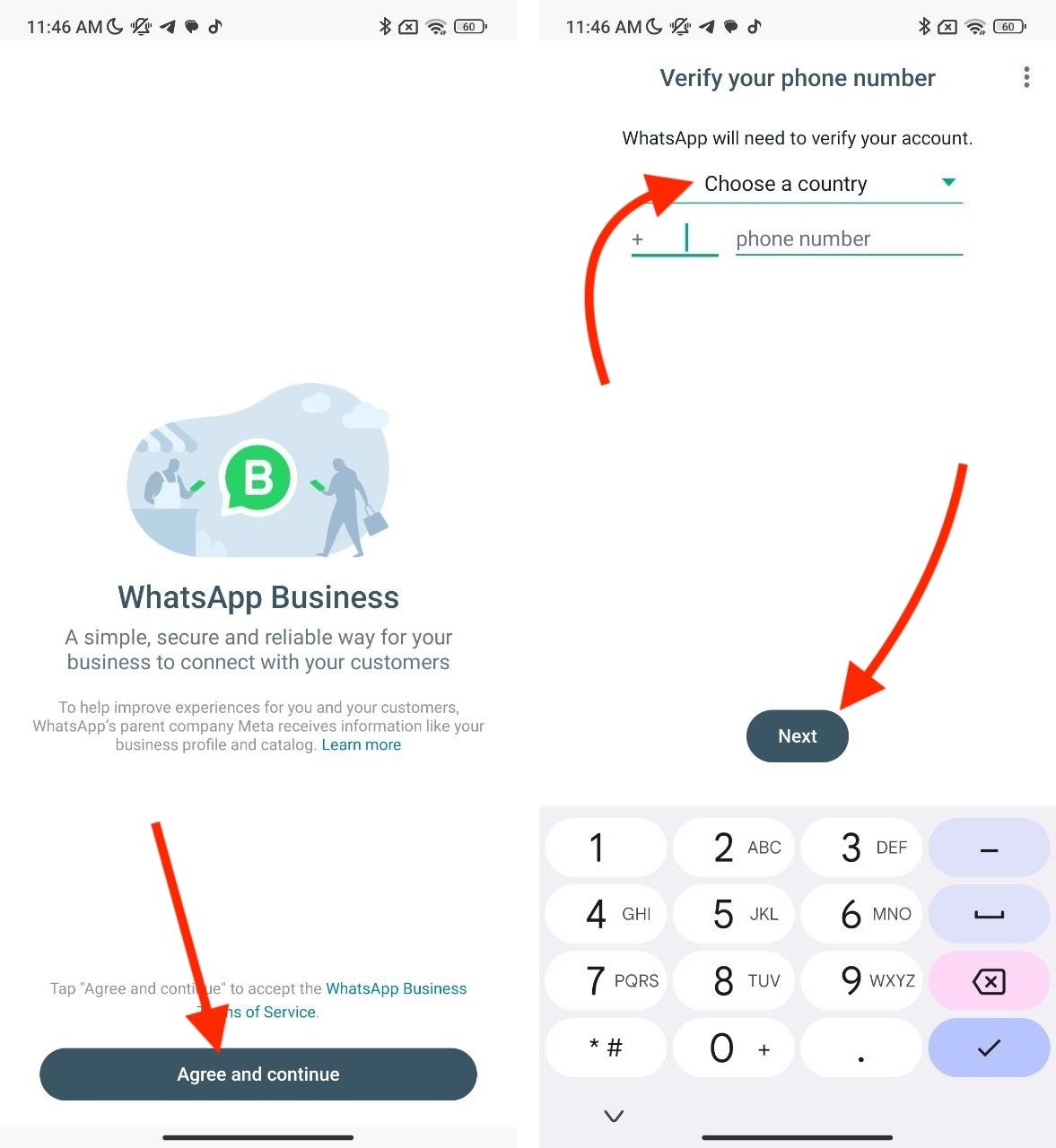 Les paramètres de WhatsApp Business sont très similaires à ceux de la version normale de l'app.
Les paramètres de WhatsApp Business sont très similaires à ceux de la version normale de l'app.
Dans ce cas, il est également très facile de se connecter avec votre compte. Voici comment procéder :
- Ouvrez l'application.
- Acceptez les conditions générales.
- Entrez votre numéro de téléphone.
- Confirmez votre compte à l'aide du SMS que vous recevrez.
Cette méthode est-elle recommandée ? Mis à part les mises en garde ci-dessus, cette façon d'avoir deux comptes WhatsApp sur un seul téléphone présente certains avantages. WhatsApp Business et WhatsApp Plus disposent tous deux de fonctions avancées, telles que les réponses automatiques. En optant pour les deux applications, vous pourrez sans aucun doute accéder plus facilement à des outils supplémentaires sur ces comptes, là où ils sont nécessaires.
Comment avoir deux comptes WhatsApp sur le même téléphone avec WhatsApp Plus et un autre MOD ?
Enfin, la dernière façon d'avoir deux comptes WhatsApp sur le même téléphone portable est d'installer deux MODs. Évidemment, le premier peut être WhatsApp Plus. Si vous souhaitez un MOD similaire en termes de fonctions et d'interface, nous vous suggérons ces MODs :
Il s'agit de quelques-uns des meilleurs MODs WhatsApp pour Android. La plupart d'entre eux sont basés sur le MOD principal, à savoir FMWhatsApp. Vous bénéficierez donc des mêmes outils dans chacun d'entre eux.
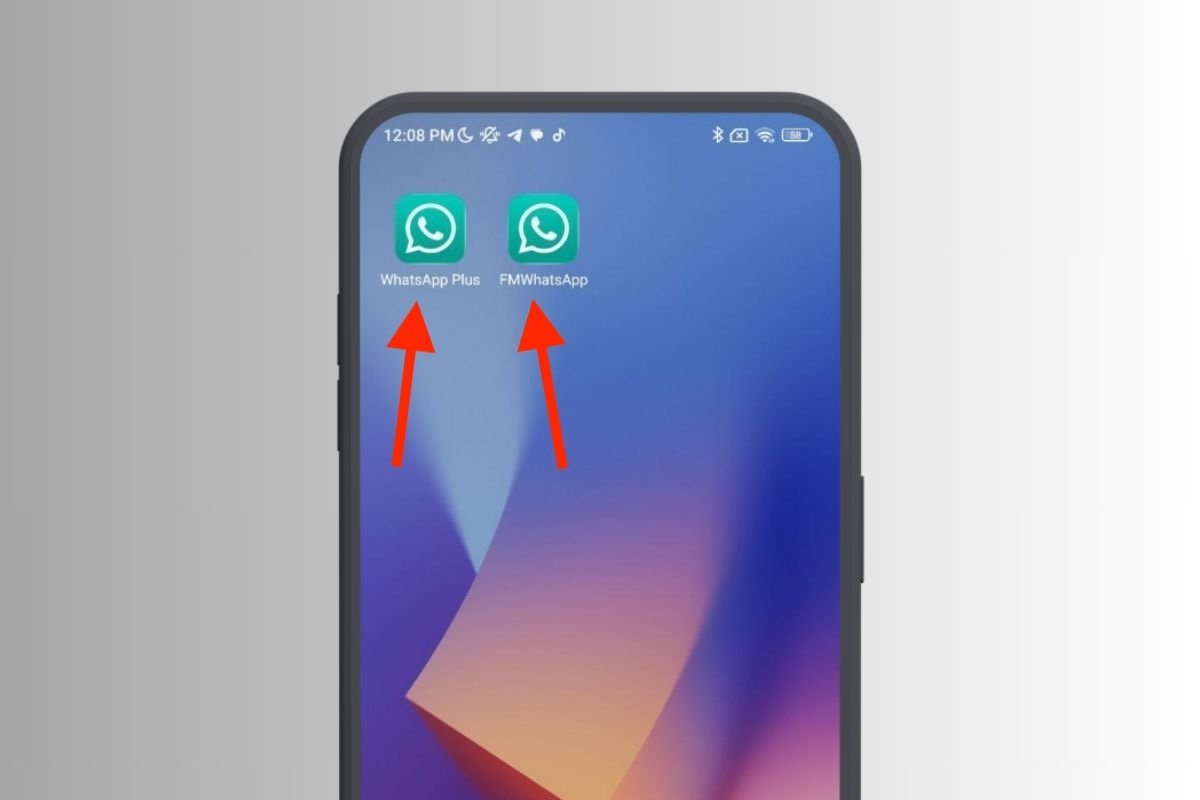 Deux MODs WhatsApp installés sur le même appareil
Deux MODs WhatsApp installés sur le même appareil
Comme vous pouvez le voir dans l'image ci-dessus, il est possible d'installer plusieurs MODs. Le seul problème que nous avons rencontré est que certaines modifications sont identiques et, une fois installées, remplacent l'installation actuelle. Vous le saurez car lorsque vous tapez sur l'APK, le bouton Mettre à jour apparaît à la place d'Installer.
Par exemple, vous ne pouvez pas installer GBWhatsApp et WhatsApp Plus en tant qu'applications distinctes. En revanche, une combinaison qui fonctionne est FMWhatsApp et WhatsApp Plus. Dans tous les cas, le processus d'accès avec votre compte est identique à celui de l'application officielle, donc, une fois que les deux MODs sont installés, les étapes à suivre sont les étapes habituelles.
Pour qui cette option est-elle intéressante ? Indépendamment des avertissements mentionnés dans la première section sur les MODs, l'installation de deux applications modifiées est idéale pour profiter de leurs fonctions avancées sur deux comptes. Si vous avez besoin d'envoyer des messages de masse, de configurer des réponses automatiques ou d'améliorer votre confidentialité vis-à-vis des autres utilisateurs, les modifications de WhatsApp sont très intéressantes. Toutefois, dans la mesure du possible, évitez de modifier les comptes qui sont importants pour vous.